win7系统一直弹出提示qq.exe文件损坏的解决方法
更新时间:2020-10-19 17:30:59 来源:雨林木风官网 游览量: 149 次
QQ是几乎每台电脑都要安装的必备软件。最近有用户反应说他的win7系统一直弹出提示qq.exe文件损坏,不知道该怎么解决,针对这个问题,雨林木风小编今天就来说一下win7系统一直弹出提示qq.exe文件损坏的解决方法。
具体方法如下:
1.xxxx文件已损坏。请运行Chkdsk工具。
出现这个问题的原因之一可能是系统中垃圾文件太多,主要是上网产生的。让我们清理一下垃圾。
右键-桌面IE图标-属性;
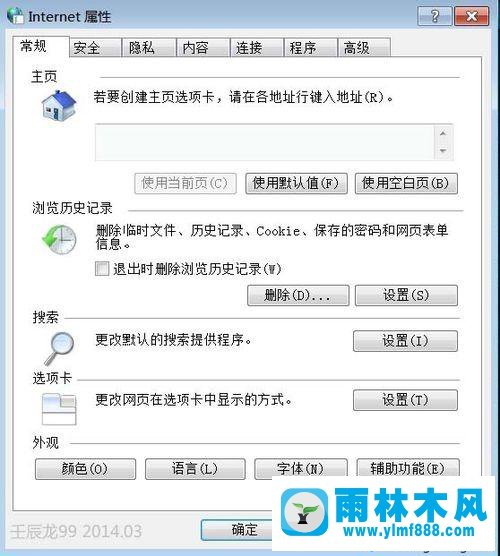
2.用鼠标左键点击“浏览历史”项中的“删除”。在弹出的“删除浏览历史”窗口中,选择要删除的项目,在前面打勾,然后点击:删除。
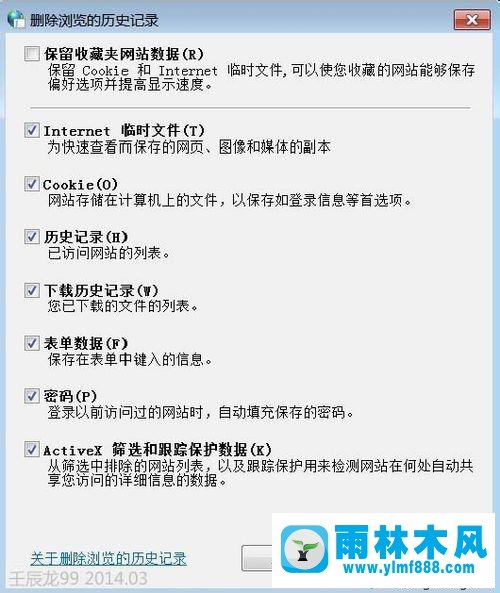
3.如果上述方法不能解决问题,那么造成这个问题的第二个原因是系统文件有错误,需要修复。
我们左键点击桌面:电脑;
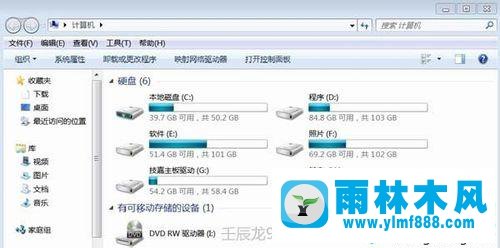
4.右键单击驱动器C-属性;
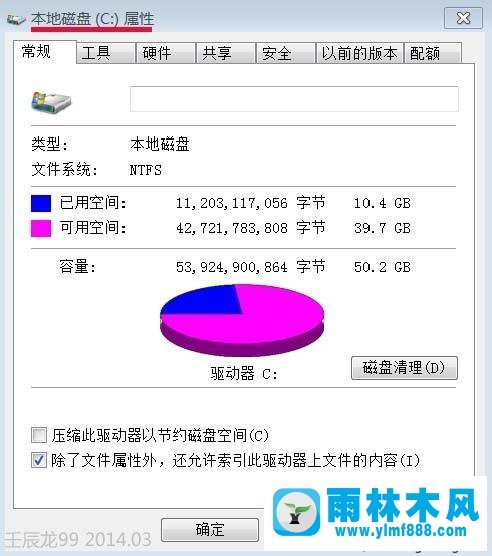
5.在弹出的“本地磁盘(C)属性”窗口中,我们点击:工具,然后点击:开始检查,在弹出的“检查磁盘本地硬盘(C)”窗口中,勾选前面的“自动修复文件系统错误(A)”,然后点击:开始;
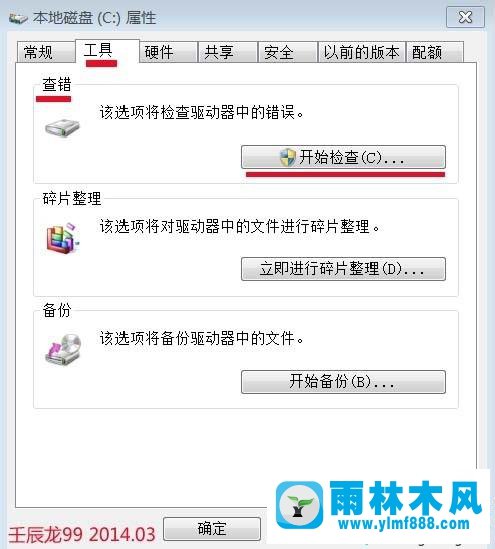
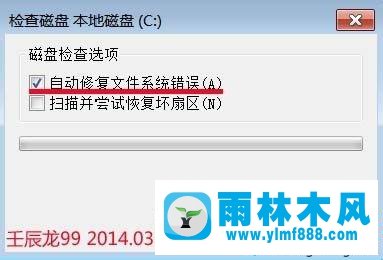
6.磁盘检查完成后,按照此方法检查每个磁盘一次。
7.如果以上方法都不能解决问题,那么造成这个问题的第三个原因就是硬盘出了问题,必须对磁盘进行测试和修复。
启动-运行(输入CMD)-确认或输入;
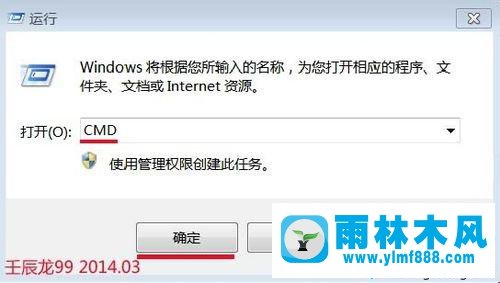
8.弹出管理员命令行窗口,在该窗口中输入命令:chkdsk/r,回车;
(如果怕输入错误,可以复制粘贴。方法是:点击窗口左上角“管理员”左边的小框-编辑-粘贴)

9.提示:chkdsk无法运行,因为卷正被另一个进程使用。是否计划在下次重新启动时检查该卷(是/否),输入Y并输入。
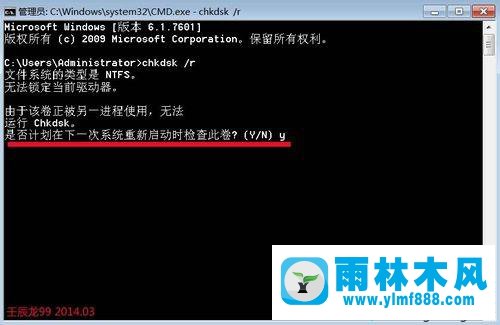
10、我们重启计算机,修复本地磁盘(c)错误。同样,修复其他几个磁盘。
以上是win7系统一直弹出提示qq.exe文件损坏的解决方法。
本文来自雨林木风www.ylmf888.com 如需转载请注明!
- Win7系统uac关闭方法是怎样的10-15
- win10系统不能设置屏保,按钮是灰色04-29
- 怎么快速复制win7注册表10-12
- Win10系统可以登录QQ却无法打开网页12-24
- XP系统辅助功能选项在什么地方09-19
- 雨林木风win7精简版自动删除打印机03-13
- 雨林木风教你win10系统同步的设置方11-18
- Win7系统安装Solidworks报错1903、1603该04-25
- 如何删除Win7系统中过期驱动程序设09-29
- Win7系统中的磁盘自动播放如何进行01-03
- 雨林木风win7修复文件丢失的方法教03-02
- Win7系统的硬盘坏道如何进行修复10-15
- win7怎么设置拔下U盘之后不用安全删04-16
- XP系统查看PID列怎么添加09-20
- 雨林木风Win10系统桌面空白怎么办11-21
- win7右下角小喇叭图标不见了在哪找09-15
-
 雨林木风 GHOST Win10 2004 64位 精简版 V2021.07 2021-07-01
雨林木风 GHOST Win10 2004 64位 精简版 V2021.07 2021-07-01
-
 雨林木风 GHOST Win10 2004 64位 周年纪念版V2021.06 2021-06-02
雨林木风 GHOST Win10 2004 64位 周年纪念版V2021.06 2021-06-02
-
 雨林木风 GHOST Win10 64位专业版(版本2004) V2021.05 2021-05-07
雨林木风 GHOST Win10 64位专业版(版本2004) V2021.05 2021-05-07
-
 雨林木风 GHOST Win10 1909 64位 官方纯净版V2021.04 2021-04-06
雨林木风 GHOST Win10 1909 64位 官方纯净版V2021.04 2021-04-06
-
 雨林木风Ghost Win10 2004(专业版)V2021.03 2021-02-28
雨林木风Ghost Win10 2004(专业版)V2021.03 2021-02-28
-
 雨林木风 GHOST Win10 2004 64位 精简版 V2021.01 2020-12-21
雨林木风 GHOST Win10 2004 64位 精简版 V2021.01 2020-12-21
-
 雨林木风 GHOST Win10 64位 快速装机版 V2020.12 2020-11-27
雨林木风 GHOST Win10 64位 快速装机版 V2020.12 2020-11-27
-
 雨林木风 GHOST Win10 64位 官方纯净版 V2020.11 2020-10-28
雨林木风 GHOST Win10 64位 官方纯净版 V2020.11 2020-10-28

